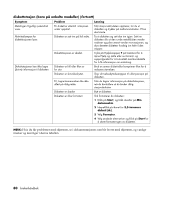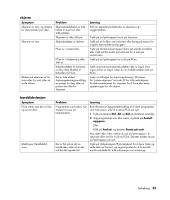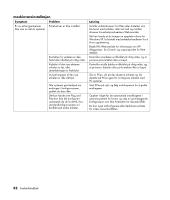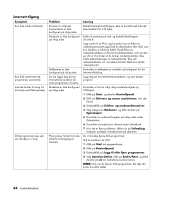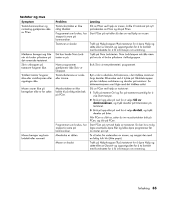HP Pavilion t300 HP Pavilion Desktop PC - (Norwegian) Users Guide 5990-6424 - Page 89
skjerm, harddiskstasjon
 |
View all HP Pavilion t300 manuals
Add to My Manuals
Save this manual to your list of manuals |
Page 89 highlights
skjerm Symptom Skjermen er tom, og lampen for skjermstrøm lyser ikke. Skjermen er tom. Problem Skjermstrømkabelen er ikke koblet til skjermen eller stikkontakten. Skjermen er ikke slått på. Skjermbeskytter er aktivert. PCen er i ventemodus. Bildene på skjermen er for store eller for små, eller så er de uklare. PCen er i dvalemodus eller slått av. Kabelkontakten til skjermen er ikke riktig tilkoblet til baksiden av PCen. Det er ikke sikkert skjermoppløsningsinnstilling en passer for deg, eller så passer den ikke for skjermen. Løsning Sett inn støpselet på baksiden av skjermen og i veggkontakten. Trykk på av/på-knappen foran på skjermen. Trykk på en hvilken som helst tast eller beveg på musen for å gjøre skjermbildet synlig igjen. Trykk på Ventemodus-knappen (bare på enkelte modeller) eller trykk på Esc-tasten på tastaturet for å avbryte ventemodus. Trykk på av/på-knappen for å slå på PCen. Sjekk at pinnene på skjermkontakten ikke er bøyd. Hvis ingen pinner er bøyd, setter du inn kabelkontakten bak på PCen. Juster innstillingen for skjermoppløsning i Windows. Se "justere skjermen" på side 29 for å få instruksjoner. Se dokumentasjonen for skjermen for å finne den beste oppløsningen for din skjerm. harddiskstasjon Symptom PCen virker som den er låst, og svarer ikke. Meldingen Harddiskfeil vises. Problem Programmet som brukes, har stoppet å svare på kommandoer. Det er feil på en del av harddisken, eller så er det rett før det oppstår feil. Løsning Bruk Windows Oppgavebehandling til å lukke programmer som ikke svarer, eller til å starte PCen på nytt: 1 Trykk på tastene Ctrl, Alt og Del på tastaturet samtidig. 2 Velg programmet som ikke svarer, og klikk på Avslutt oppgave. Eller: Klikk på Avslutt, og deretter Starte på nytt. Hvis dette ikke virker, trykker du på av/på-knappen i 4 sekunder eller mer for å slå av PCen. Deretter trykker du på av/på-knappen på nytt. Trykk på Hjelp-knappen ? på tastaturet for å åpne Hjelp og støtte eller se Garanti- og supportguiden for å ta kontakt med kundestøtte for å få informasjon om erstatning. feilsøking 81